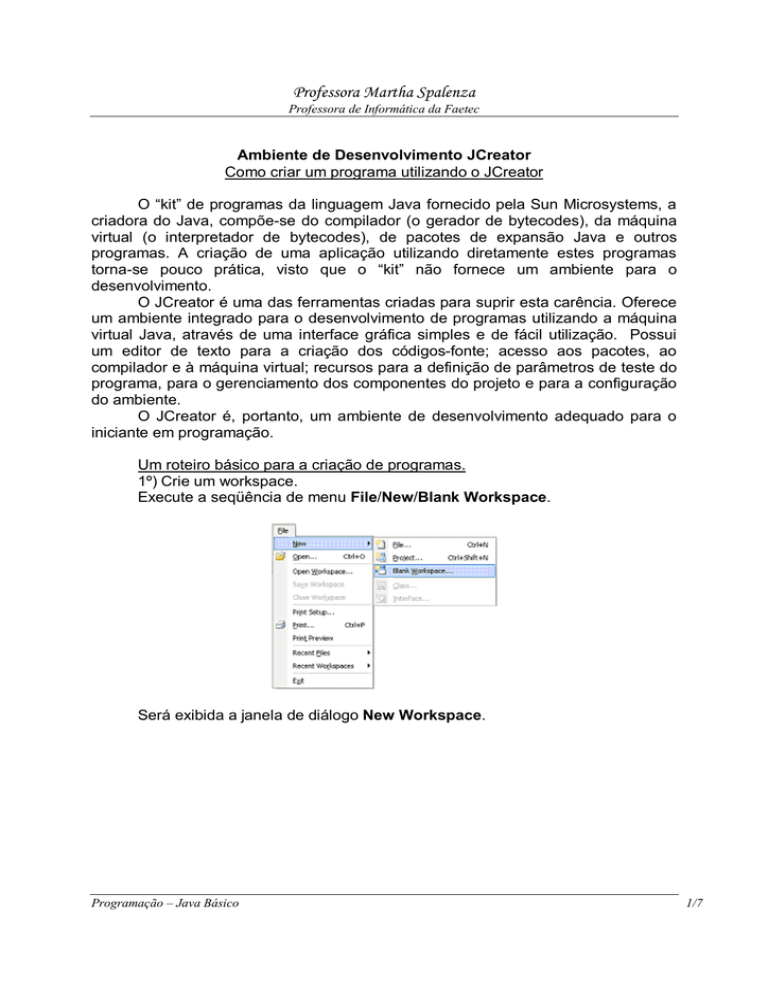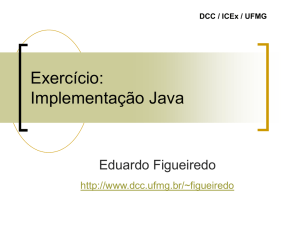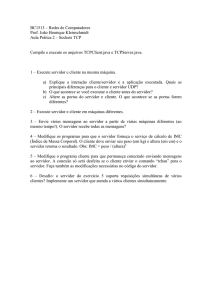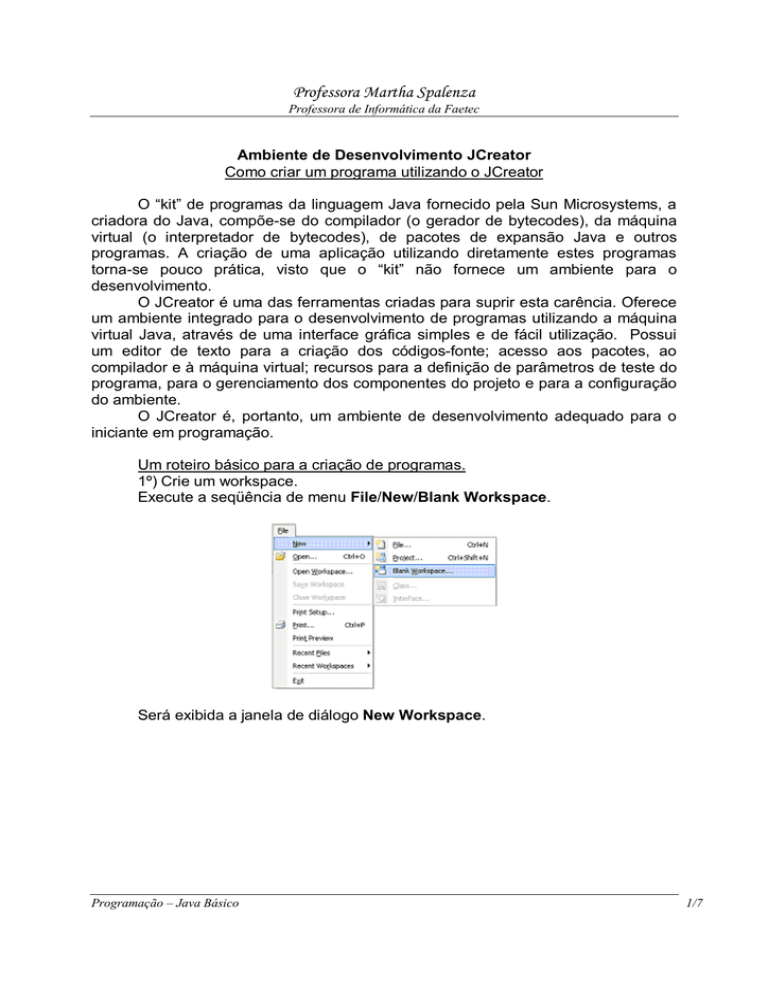
Professora Martha Spalenza
Professora de Informática da Faetec
Ambiente de Desenvolvimento JCreator
Como criar um programa utilizando o JCreator
O “kit” de programas da linguagem Java fornecido pela Sun Microsystems, a
criadora do Java, compõe-se do compilador (o gerador de bytecodes), da máquina
virtual (o interpretador de bytecodes), de pacotes de expansão Java e outros
programas. A criação de uma aplicação utilizando diretamente estes programas
torna-se pouco prática, visto que o “kit” não fornece um ambiente para o
desenvolvimento.
O JCreator é uma das ferramentas criadas para suprir esta carência. Oferece
um ambiente integrado para o desenvolvimento de programas utilizando a máquina
virtual Java, através de uma interface gráfica simples e de fácil utilização. Possui
um editor de texto para a criação dos códigos-fonte; acesso aos pacotes, ao
compilador e à máquina virtual; recursos para a definição de parâmetros de teste do
programa, para o gerenciamento dos componentes do projeto e para a configuração
do ambiente.
O JCreator é, portanto, um ambiente de desenvolvimento adequado para o
iniciante em programação.
Um roteiro básico para a criação de programas.
1º) Crie um workspace.
Execute a seqüência de menu File/New/Blank Workspace.
Será exibida a janela de diálogo New Workspace.
Programação – Java Básico
1/7
Professora Martha Spalenza
Professora de Informática da Faetec
Na caixa de texto Name, digite o nome para o workspace.1
A pasta padrão para os arquivos criados com o JCreator é o caminho
C:\Arquivos de programas\Xinox Software\JCreatorV3LE\MyProjects. Esta
localização é mostrada na caixa de texto Location. Se desejar alterá-la, clique no
botão
. Será mostrada a janela de diálogo Select directory.
Clique na pasta desejada e no botão OK. Na janela anterior, clique no botão
Finish. Serão criados dois arquivos de parâmetros de definição do workspace, com
extensões .jcw e .jcu.
2º) Crie um projeto.
Execute File/New/Project.
1
Para que o JCreator reconheça o workspace e o projeto, o primeiro símbolo destes nomes, e
somente o primeiro, deve ser em letra maiúscula.
Programação – Java Básico
2/7
Professora Martha Spalenza
Professora de Informática da Faetec
Será exibida a janela de diálogo Project Wizard.
No link Project Template, clique no ícone Basic Java Application e no
botão Next. Será mostrado:
No link Project Paths, na caixa de texto Name, digite o nome para o projeto.
O nome do projeto é o nome do programa.
Programação – Java Básico
3/7
Professora Martha Spalenza
Professora de Informática da Faetec
Os caminhos mostrados nas caixas de texto Location, Source Path
(“caminho do código-fonte”, onde serão gravados os programas que você criar) e
Output Path (“caminho da saída”, onde serão gravados os resultados que o
programa gravar) serão automaticamente alterados, acrescentando-se-lhes uma
pasta com o mesmo nome do projeto. Estas pastas poderão ser alteradas do mesmo
modo que explicado para o workspace.
Certifique-se de deixar marcado o botão de opção Add to current
workspace.
Clique no botão Finish. Será criada uma pasta com o mesmo nome do
projeto e, dentro dela, um arquivo de parâmetros de definição do projeto, com
extensão .jcp. Também serão criadas dentro desta pasta duas outras, de nomes
classes e src. A pasta classes conterá os bytecodes dos programas do projeto,
após a compilação, e a pasta src os seus códigos fontes. Serão criados ainda
dentro da pasta src, automaticamente com o projeto, dois arquivos de código-fonte
Java de nomes semelhantes ao do projeto, com extensão .java.
3º) Crie o código-fonte.
Os dois arquivos criados no item anterior contém um código-fonte básico para
a criação de uma aplicação em Java. Se você compilar e executar o projeto, como
explicado adiante neste artigo, será aberta uma janela de programa (vazia) com o
nome do projeto, com uma barra de menu, o menu “File” e o item de menu “Exit”
(estes nomes podem ser alterados para quaisquer outros), pois isto é o mínimo que
qualquer programa precisa ter.
Você poderá partir destes arquivos para desenvolver o seu programa,
entretanto, para os primeiros exemplos estes códigos são muito complexos. Assim,
inicialmente adotaremos o método descrito a seguir.
Execute File/New/File.
Será exibida a janela de diálogo File Wizard.
Programação – Java Básico
4/7
Professora Martha Spalenza
Professora de Informática da Faetec
No link File Type, clique no ícone Java File e no botão Next. Será mostrado:
No link File Path, na caixa de texto Name, digite o nome para o arquivo.2
O caminho mostrado na caixa de texto Location poderá ser alterado da
mesma forma que explicado para o workspace.
Clique no botão Finish. Será aberto, no editor de texto do JCreator, o arquivo
criado.
2
Para que a máquina virtual Java reconheça o código-fonte, os nomes do arquivo e do programa
devem ser iguais, sendo o primeiro símbolo deste nome, e somente o primeiro, em letra maiúscula.
Programação – Java Básico
5/7
Professora Martha Spalenza
Professora de Informática da Faetec
Digite o código-fonte e salve-o: clique no botão
ou execute File/Save.
4º) Compile o código-fonte.
Você poderá compilar o projeto, o que verificará a sintaxe e converterá em
bytecode todos os arquivos do projeto. Execute Build/Compile Project.
Programação – Java Básico
6/7
Professora Martha Spalenza
Professora de Informática da Faetec
Alternativamente, se desejar compilar apenas o arquivo que estiver editando,
execute Build/ Compile File.
Verifique e corrija os erros de sintaxe que ocorrerem. Salve e repita o
processo de compilação até que não haja mais erros e a janela Build Output exiba
a mensagem Process completed.
5º) Teste o programa.
Se você compilou o projeto, deverá testar o projeto. Execute Build/Execute
Project.
Alternativamente, se compilou o arquivo, execute Build/Execute File.
Teste o programa com dados o mais próximos possível de valores reais.
Verifique a existência de erros de lógica, e corrija-os. Uma vez alterado o códigofonte para corrigir os erros de lógica, salve e repita os passos 4 e 5, até que,
testadas todas as situações de dados que poderiam levar o programa a falhar, não
haja mais erros de lógica.
Programação – Java Básico
7/7